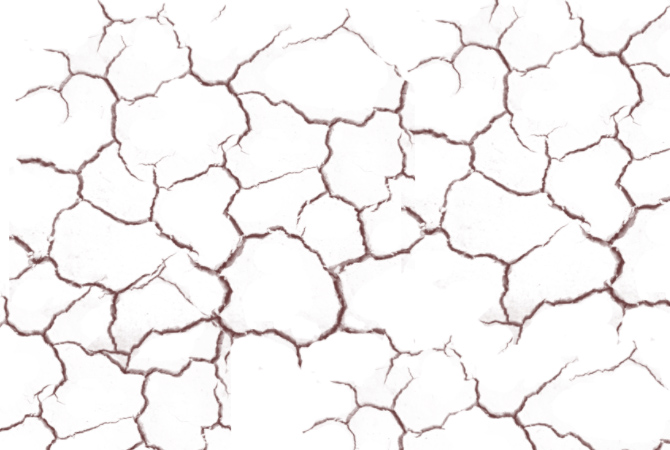
Здравствуйте уважаемые читатели, сегодня я расскажу Вам о том, как самостоятельно создать кисть в фотошопе чтобы впоследствии рисовать при помощи этой кисти уникальные узоры или изображения.
Очень часто у пользователя графического редактора возникает необходимость нарисовать какой-то повторяющийся элемент разных размеров и в различном цветовом исполнении.
Чтобы создать нужную вам кисть необходимо просто создать документ, размер которого не должен превышать 1024х1024 точек. Для этого выберите меню Файл – Создать.
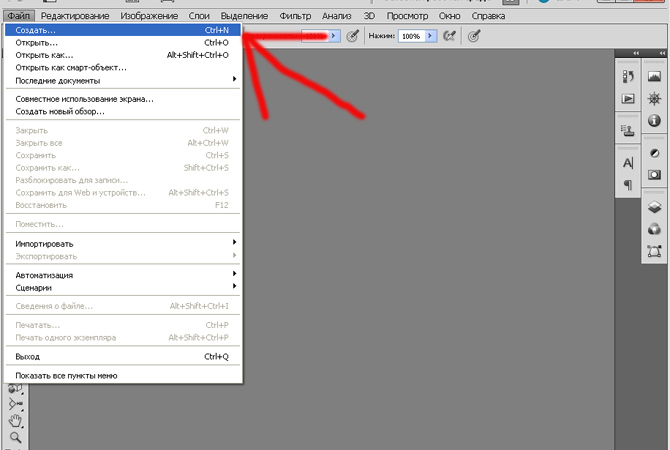
В открывшемся окошке введите параметры документа и нажимайте кнопку «ОК».
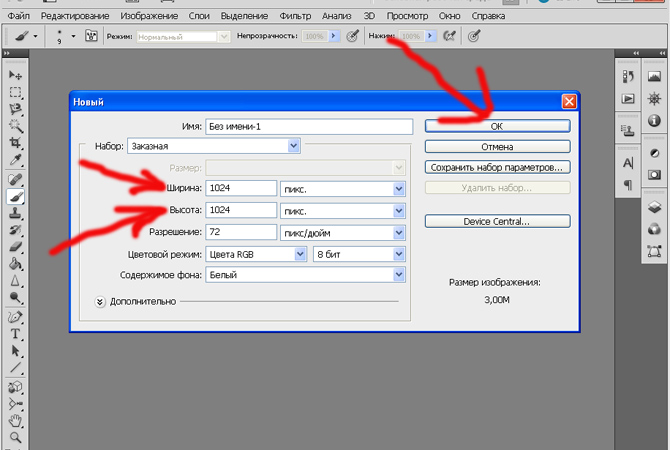
Теперь вы можете либо нарисовать нужное вам изображение от руки, либо использовать заранее выбранный графический элемент. Единственным нюансом, который нужно учитывать в работе с графическим элементом, является то, что фон обязательно должен быть белым, а сама картинка обязана быть монохромной. Давайте рассмотрим пример с какой-нибудь картинкой.
Откройте понравившуюся картинку в соседнем окне. И выделите прямоугольную область вокруг нужного объекта.
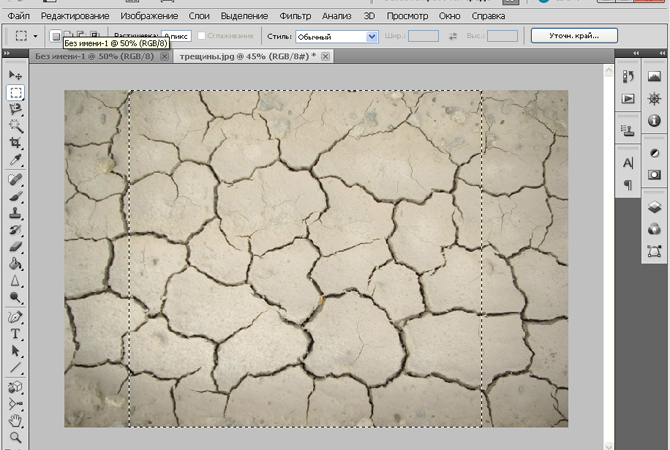
Нажмите Ctrl + C, таким образом вы скопируете нужный для создания кисти графический элемент. Теперь перейдите на созданный документ и нажмите Ctrl + V. Рисунок будет вставлен.
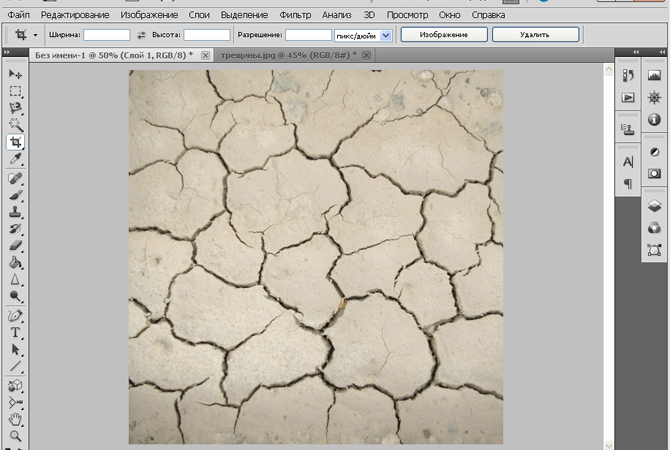
Теперь его нужно немного отредактировать. Выберите меню Изображение – Коррекция – Микширование каналов.
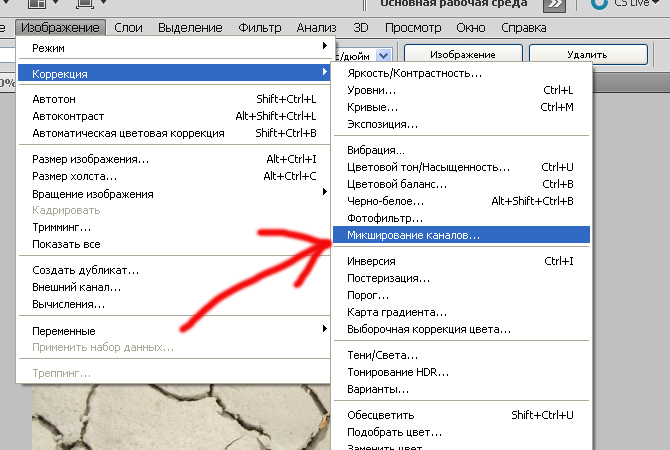
В открывшемся окошке выберите пункт «Монохромный».
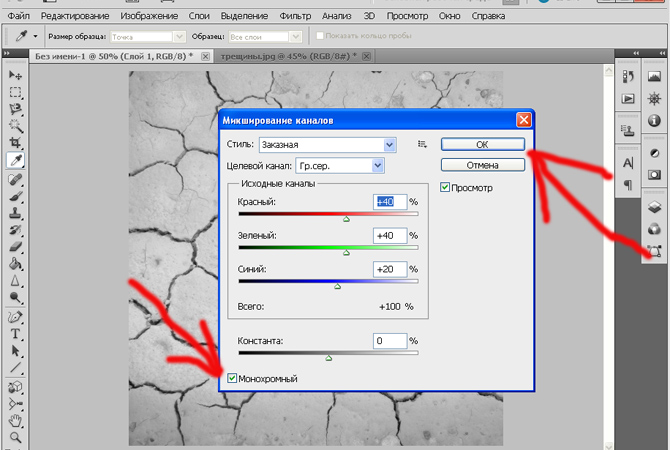
Цветное изображение станет черно-белым.
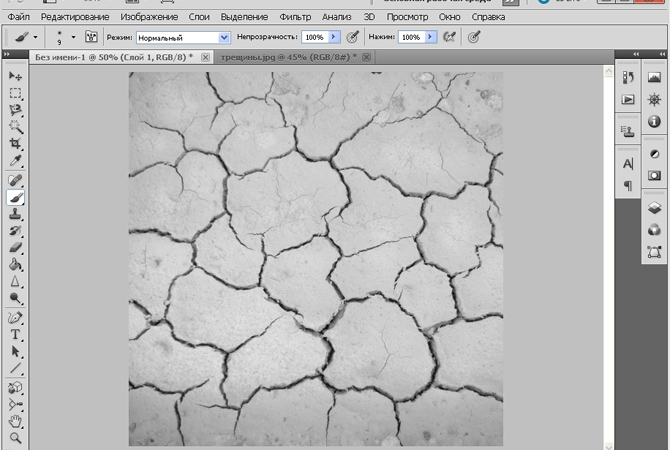
Теперь нажмите меню Выделение – Цветовой диапазон, чтобы выделить серые тона, которых не должно быть на площади создаваемой кисти.
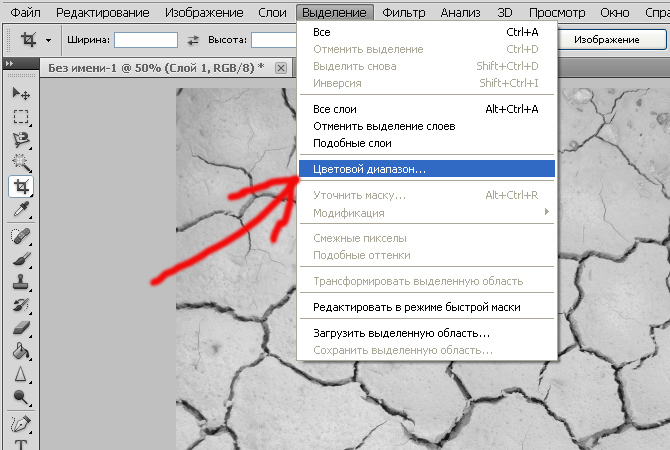
В открывшемся окошке вы должны выбрать пункт «По образцам» и инструментом «Пипетка» щелкнуть по серой площади картинки.
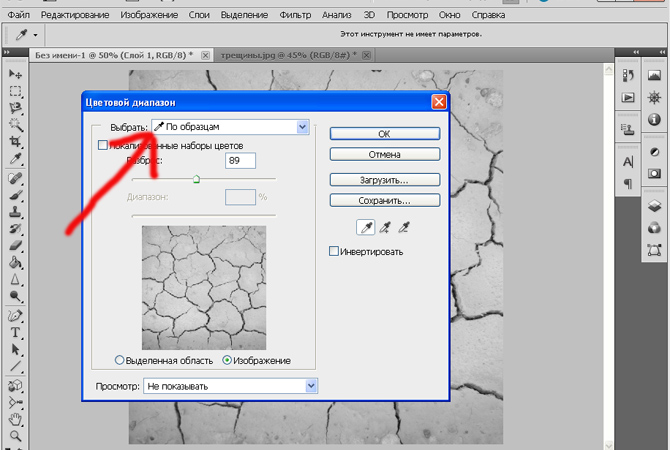
В результате на картинке будут выделены серые участки.
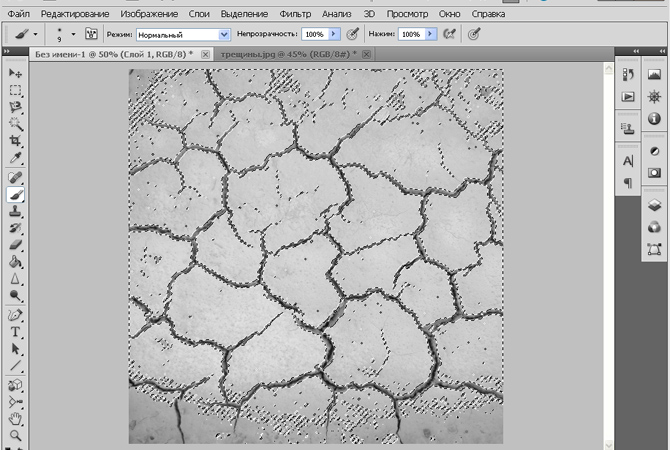
Нажмите на клавишу Delete и при помощи инструмента «Ластик» удалите лишние элементы картинки.
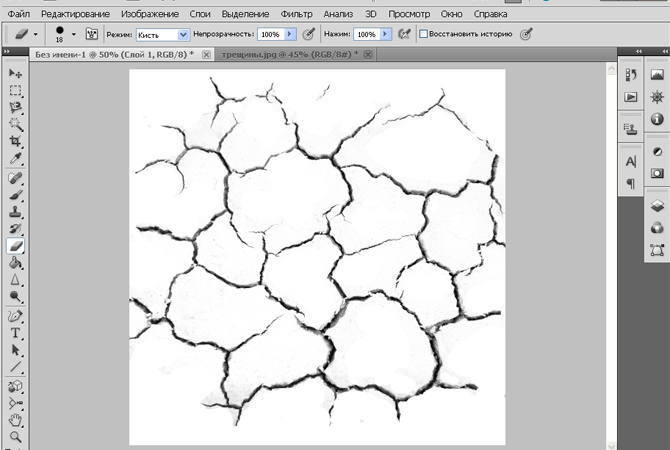
После того, как рисунок или картинка будет готова, вы просто выбираете меню Редактирование – Определить кисть.
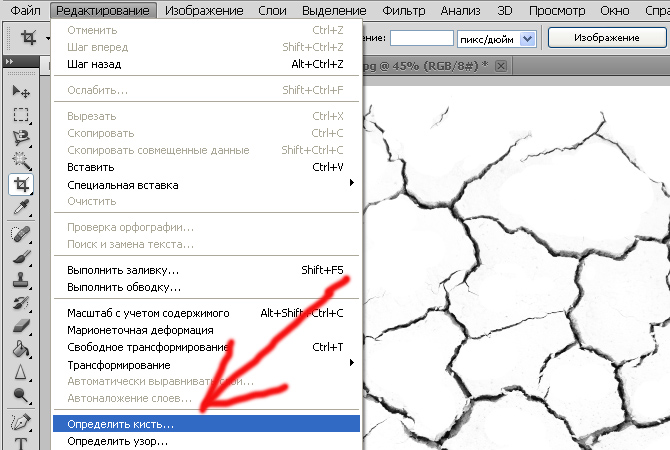
В открывшемся диалоговом окошке нужно указать имя кисти и нажать на кнопочку «ОК».
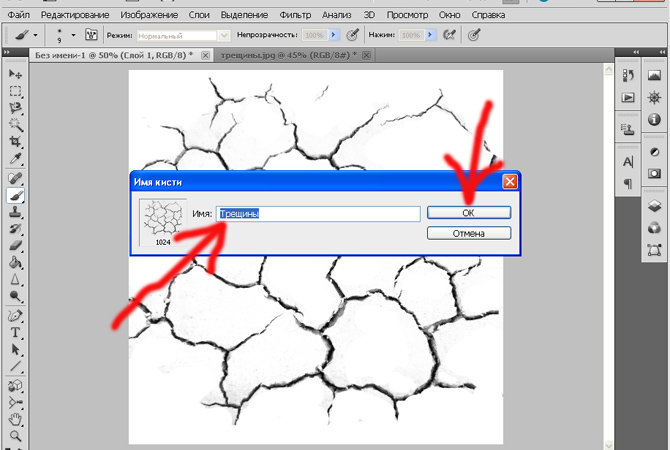
Теперь созданная Вами кисть будет находиться в обычном наборе кистей, в самом конце списка
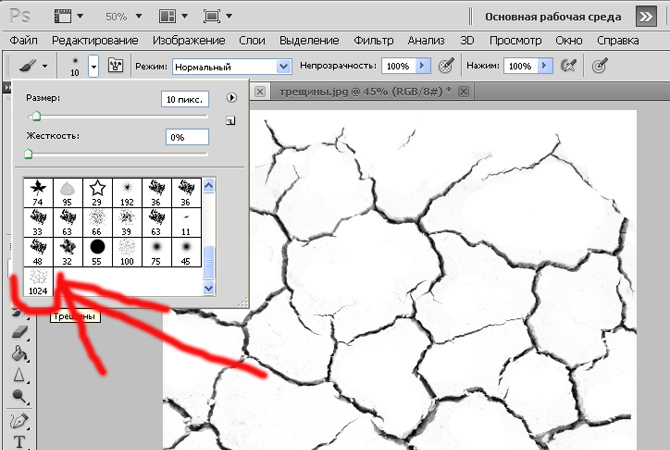
Теперь вы сможете добавлять разноцветные узоры с использованием созданной кисточки. К примеру, вот такие трещины можно добавить к лицу модели.

